- Ekran kaydedicisi
- Mac Video Kaydedici
- Windows Video Kaydedici
- Mac Ses Kaydedici
- Windows Ses Kaydedici
- Webcam Kaydedici
- Oyun Kaydedici
- Toplantı Kaydedici
- Messenger Çağrı Kaydedici
- Skype Recorder
- Kurs Kaydedici
- Sunum Kaydedici
- Chrome Kaydedici
- Firefox Kaydedici
- Windows'da ekran görüntüsü
- Mac'te ekran görüntüsü
2023 Yılında Mikrofonla Bilgisayarınıza Nasıl Kayıt Yapılır | Windows / Mac
 Yazar: Lisa Ou / 24 Ara 2020 16:00
Yazar: Lisa Ou / 24 Ara 2020 16:00Teknoloji hayatı çok daha basit hale getiriyor. İnsanlar profesyonel bir stüdyoya gitmek yerine kendi bilgisayarlarında ses kaydı yapabilirler. Bilgisayarınıza mikrofonla kayıt yapmak isteyenler için uygundur. Sesli kayıt ekranı çevrimiçi kurs için veya belirli amaçlar için seslerini kaydetmek istiyor.
Ancak, bu gönderi size mikrofonu bilgisayara kaydetmek için 5 öneri gösterecektir.

Rehber Listesi
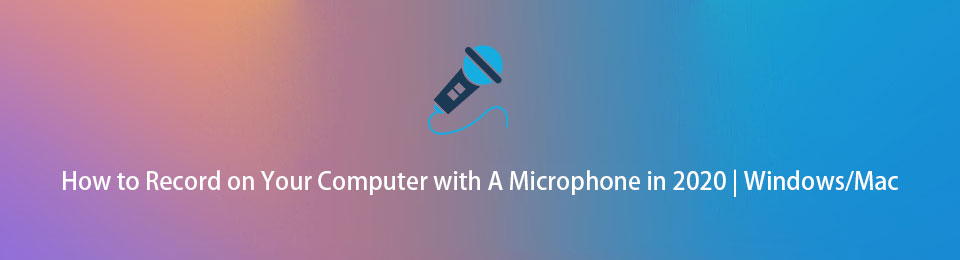
1. Bilgisayar Mikrofon Kayıt Yazılımı - FoneLab Ekran Kaydedici
Listemizdeki ilk seçenek FoneLab Ekran Kaydedici, basit tıklamalarla profesyonel benzeri sesi kaydetmenize yardımcı olacak güçlü bir araçtır. Adından da anlaşılacağı gibi, aynı zamanda ekran kayıt özelliği, böylece masaüstü etkinliklerini, videoları ve diğerlerini kolayca yakalayabilirsiniz.
Diğer programlarla karşılaştırıldığında, programlanmış görev, imleç kaydı, kayıt hariç tutma pencereleri gibi özelliklere sahiptir.
Bir aceminin Windows veya Mac'te kullanması için yeterince basit olan sezgisel ve güçlü bir ses kaydedicidir.
FoneLab Screen Recorder, Windows / Mac'te video, ses, çevrimiçi eğitim vb. Görüntüleri yakalamanıza olanak tanır ve boyutu kolayca özelleştirebilir, video veya sesi düzenleyebilir ve daha fazlasını yapabilirsiniz.
- Windows / Mac'te video, ses, web kamerası kaydedin ve ekran görüntüsü alın.
- Kaydetmeden önce verileri önizleyin.
- Güvenli ve kullanımı kolaydır.
Aşağıda nasıl kullanılacağının öğreticisi var FoneLab Ekran Kaydedici.
1. AdımTürkiye Dental Sosyal Medya Hesaplarından bizi takip edebilirsiniz. FoneLab Ekran Kaydedici Resmi site, yazılımı indirip yükleyin. Ardından bilgisayarda açın.

2. Adımseç Ses kaydedici arayüzde, ardından etkinleştirin mikrofon. Aç Sistem sesi ayrıca kaydetmeniz gerekiyorsa.
3. AdımTıkla REC Kaydı başlatmak için
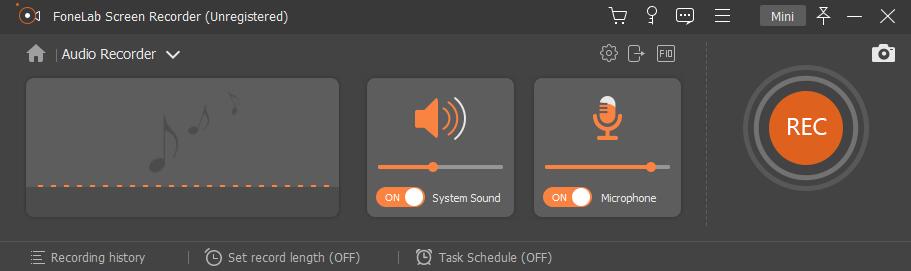
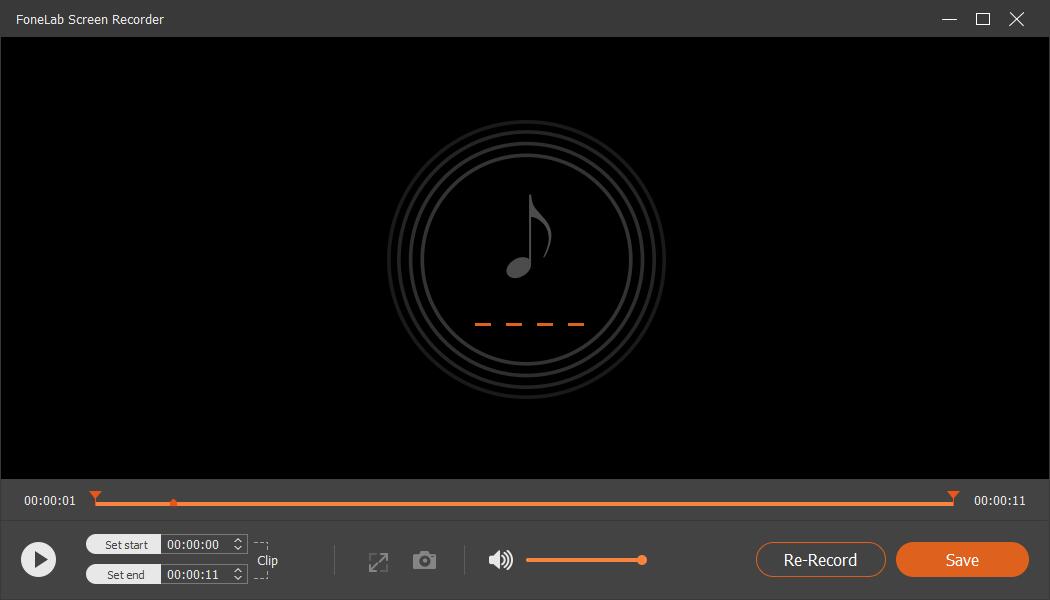
4. Adımİşiniz bittiğinde görev çubuğundaki durdur düğmesine tıklayın.
FoneLab Screen Recorder, Windows / Mac'te video, ses, çevrimiçi eğitim vb. Görüntüleri yakalamanıza olanak tanır ve boyutu kolayca özelleştirebilir, video veya sesi düzenleyebilir ve daha fazlasını yapabilirsiniz.
- Windows / Mac'te video, ses, web kamerası kaydedin ve ekran görüntüsü alın.
- Kaydetmeden önce verileri önizleyin.
- Güvenli ve kullanımı kolaydır.
2. PC için Ses Kaydedici
Windows 10, bir Windows ses kaydedici, bir mikrofonla bilgisayarınıza kayıt yapmak için kullanabilirsiniz. İsterseniz kayıt dosyalarınızı oynatabilir, kırpabilir, yeniden adlandırabilir, silebilir ve paylaşabilir.
Sahip değilseniz, Microsoft Store'dan yükleyebilirsiniz. Ardından PC'ye mikrofonla ses kaydetmek için aşağıdaki talimatları izleyin.
1. AdımWindows başlat düğmesinin yanındaki arama simgesine tıklayın ve giriş yapın ses kaydedici, sonuçlardan seçin ve çalıştırın.
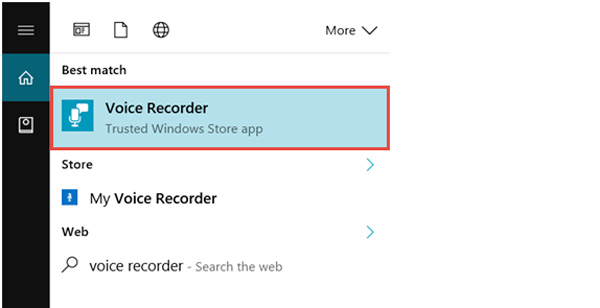
2. AdımHazır olduğunuzda kayda başlamak için kayıt düğmesine tıklayın. İsterseniz kaydı duraklatmak için tekrar tıklayabilirsiniz.
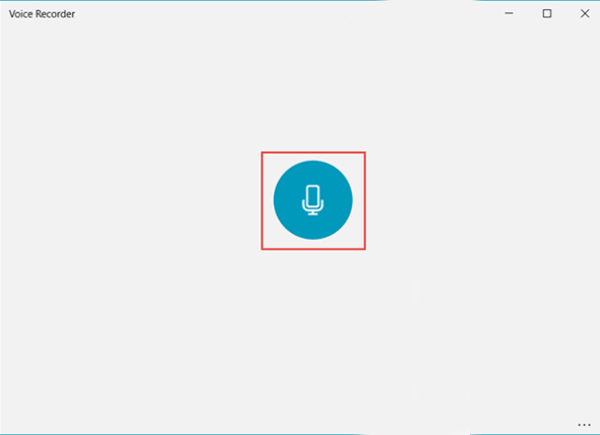
3. AdımTıkla durdurmak buton. Ardından ses dosyalarını uygun şekilde düzenleyebilirsiniz.
3. Mac Ses Kaydedici - Garageband
Garageband, size yardımcı olmak için bilgisayar ses kayıt ve düzenleme araçları sunar Mac sesini kaydet, ses dosyasını düzenleyin ve diğerleri. Daha da önemlisi, davul parçalarınızı gerçek müzik davul performansı gibi ses çıkarabilir.
1. AdımMac'te Garageband'i başlatın, ardından kaydetmek istediğiniz sesin başlığını seçin.
2. AdımTıkla kayıt Kaydı başlatmak için
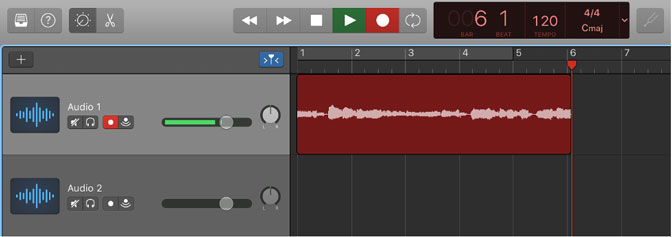
3. Adımtıklayın durdurmak Durdurmak istediğinizde kontrol çubuğundaki düğmesine basın.
Gördüğünüz gibi, Windows veya Mac'teki varsayılan yöntemin kendi platform sınırlamaları vardır, bilgisayarda yanlış program sürümünü çalıştırmanıza izin verilmiyor. Bu nedenle, size Windows, Mac ve Linux'ta 2 ücretsiz programın mevcut olduğunu göstereceğiz.
FoneLab Screen Recorder, Windows / Mac'te video, ses, çevrimiçi eğitim vb. Görüntüleri yakalamanıza olanak tanır ve boyutu kolayca özelleştirebilir, video veya sesi düzenleyebilir ve daha fazlasını yapabilirsiniz.
- Windows / Mac'te video, ses, web kamerası kaydedin ve ekran görüntüsü alın.
- Kaydetmeden önce verileri önizleyin.
- Güvenli ve kullanımı kolaydır.
4. Audacity ile Mikrofonu Bilgisayara Kaydedin
Audacity, bilgisayarda sorunsuz bir şekilde ses kaydetmenize ve düzenlemenize yardımcı olan en iyi araçlardan biridir, bu nedenle ön ayarları, perdeyi, gecikmeyi, yankıyı, sıkıştırıcıyı kontrol etmenize yardımcı olacak çok çeşitli özellikler sunar. gürültü giderici, vb, basit işlemler içinde. Bundan sonra, dosyalarınızı çeşitli farklı platformlarla paylaşmak için tek tıklayabilirsiniz.
Aşağıdaki tanıtım, Audactiy'i aşağıdakiler için nasıl kullanacağınızı gösterir: bilgisayara ses kaydet.
1. AdımAudacity'yi Windows veya Mac'e indirip kurun, ardından bilgisayarda başlatın.
2. AdımAçılır seçeneklerden mikrofonunuzu seçin ve ardından başlamak için kırmızı kayıt düğmesini tıklayın.
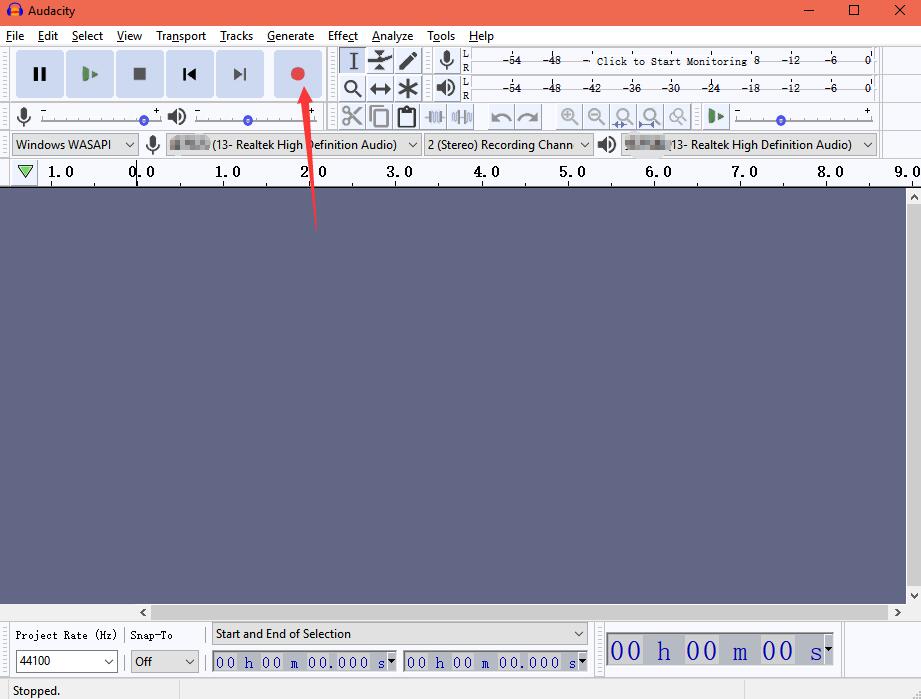
3. AdımTamamlandığında durdur düğmesine tıklayın.
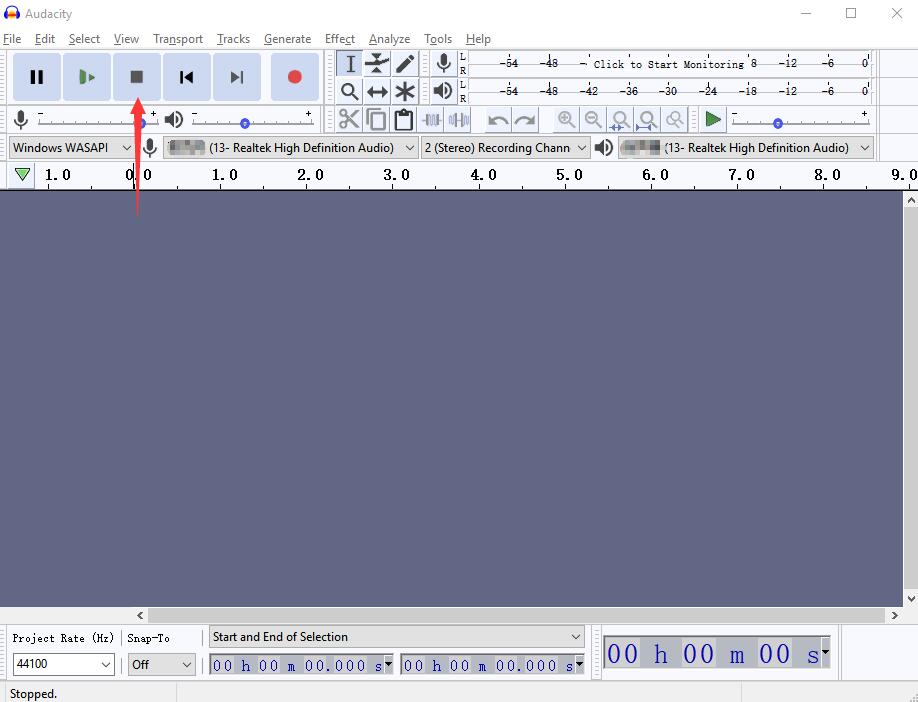
5. WavePad ile PC'ye Mikrofon ile Ses Nasıl Kaydedilir
Wavepad, platformlar arası bir ses kayıt ve düzenleme programıdır, hemen hemen tüm ses formatlarını destekler. Kayıttan sonra düzenleme araçlarını, ses ve müzik efektlerini, ses restorasyonunu ve diğer gelişmiş araçlarını kullanabilirsiniz.
Üstelik ihtiyaçlarınıza göre Windows, Mac hatta iOS ve Android'i destekliyor. Tercihler için aşağıdaki Windows talimatlarını kontrol edebilirsiniz.
1. AdımWavePad'i resmi siteden indirip kurun, ardından açın.
2. AdımTıkla Rekor > Kayıt Seçeneği.
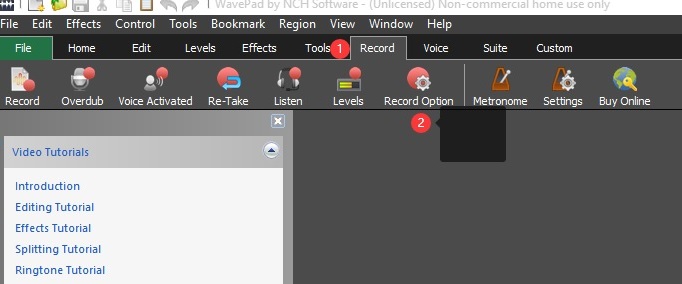
3. AdımKayıt ayarlarını yapın ve ardından OK düğmesine basın.
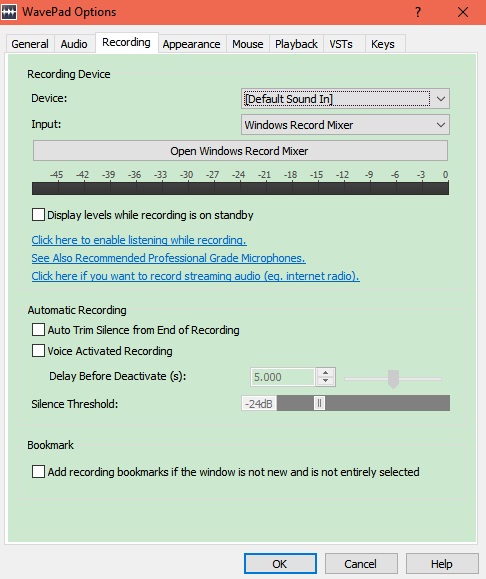
4. AdımTıkla Rekor Kayda başlamak için sol üstteki düğmesine basın.
Yukarıda belirtilen 5 seçenekle karşılaştırıldığında, FoneLab Ekran Kaydedici sizin için en iyi seçimdir. Kayıttan önce ayarları değiştirmeden bilgisayarda mikrofon kaydetmenize yardımcı olacak basit ama etkili bir araçtır. Neden şimdi indirip denemiyorsunuz?
